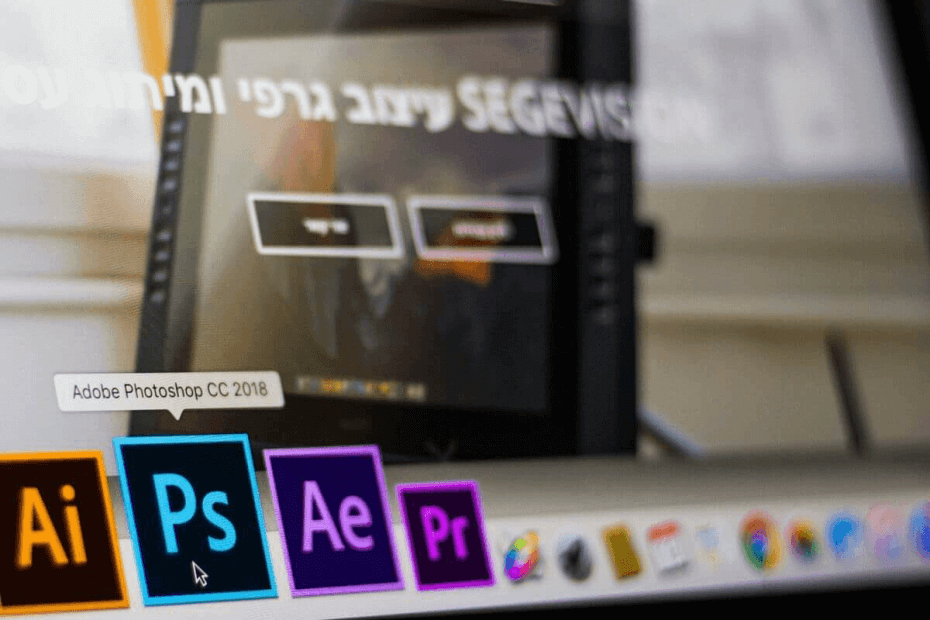
איקסהתקן על ידי לחיצה על הורד את הקובץ
תוכנה זו תשמור על מנהלי ההתקנים שלך ופועלים, ובכך תשמור עליך מפני שגיאות מחשב נפוצות ומכשלי חומרה. בדוק את כל מנהלי ההתקן שלך עכשיו ב-3 שלבים פשוטים:
- הורד את DriverFix (קובץ הורדה מאומת).
- נְקִישָׁה התחל סריקה כדי למצוא את כל הדרייברים הבעייתיים.
- נְקִישָׁה עדכן דרייברים כדי לקבל גרסאות חדשות ולהימנע מתקלות במערכת.
- DriverFix הורד על ידי 0 הקוראים החודש.
במהלך העבודה עם Photoshop, אתה עלול להיתקל במספר שגיאות. שגיאה אחת כזו היא "Photoshop נתקלה בבעיה עם מנהל ההתקן של התצוגה ויש לה שיפור מושבת באופן זמני המשתמש בחומרה הגרפית".
כפי שמציינת הודעת השגיאה, הבעיה נגרמת כנראה בגלל מנהל ההתקן של הכרטיס הגרפי. ניתן לראות בעיות דומות בהן מתמודדים משתמשי פוטושופ אחרים גם ב- קהילת Reddit.
היי חבר'ה. יש לי פוטושופ כבר זמן מה אבל זו הפעם הראשונה שזה עלה ונגמר לי הרעיונות. אני לא מצליח לבדוק את המעבד הגרפי שכן הוא אומר "Photoshop זיהתה שגיאה במנהל התקן התצוגה שלך. עדכן או התקן מחדש את מנהל ההתקן וסמן השתמש במעבד גרפי כדי לנסות שוב".
אם גם אתה מוטרד מהשגיאה הזו, הנה כמה עצות לפתרון בעיות שיעזרו לך לפתור ש-Photoshop נתקלה בבעיה בבעיית מנהל התקן תצוגה ב-Windows.
פתרון בעיות Photoshop נתקלה בבעיה עם מנהל ההתקן לתצוגה
1. עדכן את מנהל ההתקן של הכרטיס הגרפי
1.1. עדכן את מנהל ההתקן של הכרטיס הגרפי ממנהל ההתקנים
הסיבה השכיחה לשגיאה זו היא כרטיס גרפי לא תואם או מיושן. אתה יכול לעדכן את הכרטיס הגרפי מ"מנהל ההתקנים" כדי לפתור את זה.
- ללחוץ "מקש Windows + R" to פתח את Run.
- טיפ devmgmt.msc ולחץ בסדר כדי לפתוח את מנהל התקן.
- הרחב את "מתאם תצוגה" סעיף.
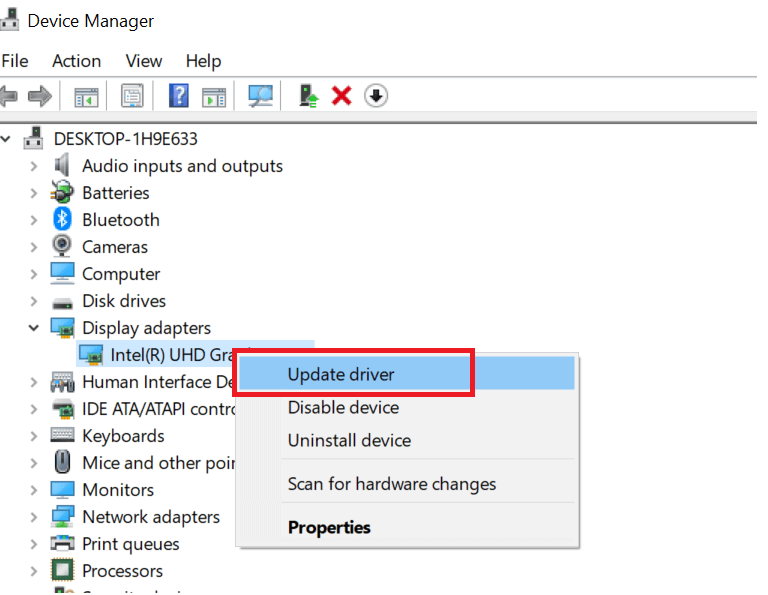
- לחץ לחיצה ימנית על המכשיר הגרפי שלך ובחר "עדכן דרייבר".
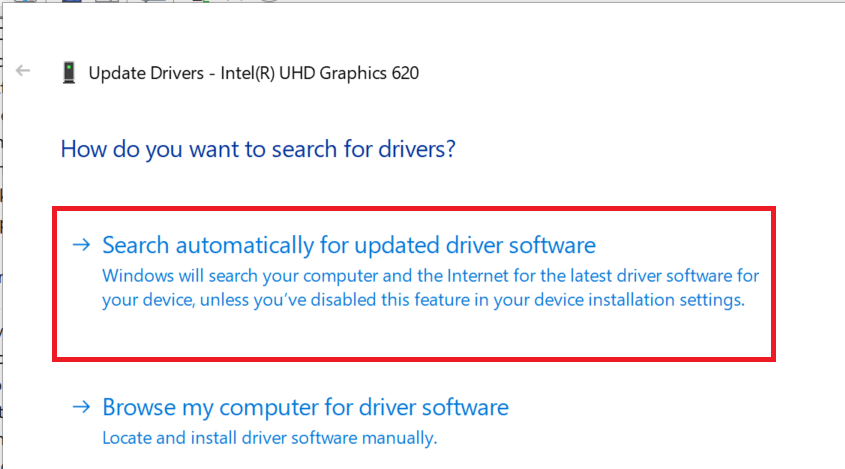
- בחלון הבא, בחר באפשרות "חפש אוטומטית את תוכנת מנהל ההתקן המעודכנת".
- Windows יחפש כעת עדכונים ממתינים מהיצרן. ודא שאתה מחובר לאינטרנט כדי להוריד את עדכון מנהל ההתקן.
- לאחר התקנת העדכון, הפעל מחדש את המחשב ובדוק אם יש שיפורים.
עדכון מנהלי התקנים יכול להיות קל יותר באמצעות תוכנה ייעודית שיכולה לעשות עבורך את כל העבודה הקשה. על ידי בחירה לעדכן אוטומטית את מנהל ההתקן של הכרטיס הגרפי שלך בכלי כזה, אתה תהיה בטוח מכל תקלה. יתר על כן, זה חוסך זמן ואתה יכול להשתמש בו גם כדי למצוא את כל הדרייברים החסרים שהמחשב שלך צריך.
⇒ קבל את DriverFix
2. החזר את עדכון מנהל ההתקן לתצוגה
- אם הבעיה החלה להתרחש לאחר עדכון מנהל ההתקן לתצוגה, נסה להחזיר את העדכון לאחור.
- ללחוץ "מקש Windows + R" כדי לפתוח את Run.
- כדי לפתוח את מנהל ההתקנים, הקלד devmgmt.msc ולחץ בסדר.
- הרחב את "מתאם תצוגה" סעיף.
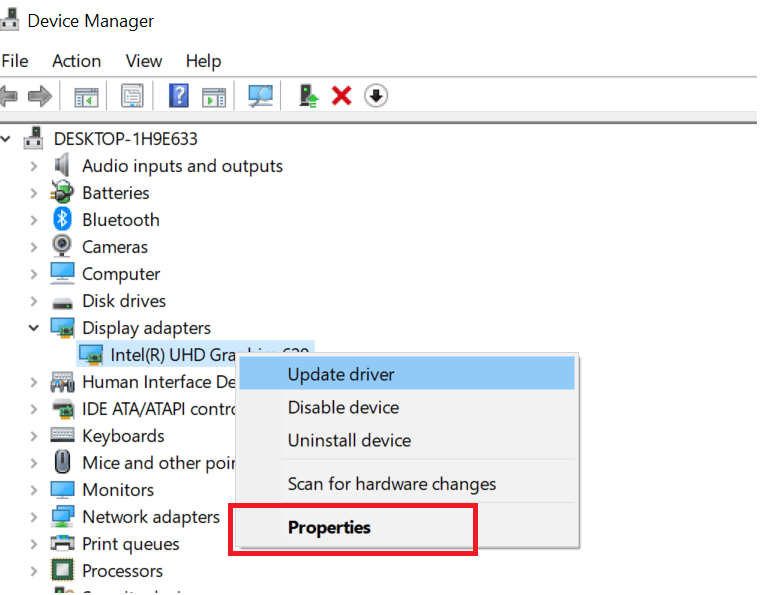
- לחץ לחיצה ימנית על מתאם התצוגה ובחר "נכסים".

- לחץ על נהג לשונית ולאחר מכן לחץ על להחזיר נהג.
- נְקִישָׁה כן כדי לאשר את הפעולה.
- אם אפשרות החזרת דרייבר לאחור הוא אפור, סגור את חלון המאפיינים.
- הפעל מחדש את המחשב ובדוק אם יש שיפורים.
3. השבת את Sniffer.exe
- Sniffer.exe הוא יישום Photoshop שמזהה את מודולי ה-GPU המותקנים במחשב שלך. במקרה, אפליקציית Sniffer מושפעת מתקלה; זה יכול למנוע מאפליקציית Photoshop לפעול כהלכה.
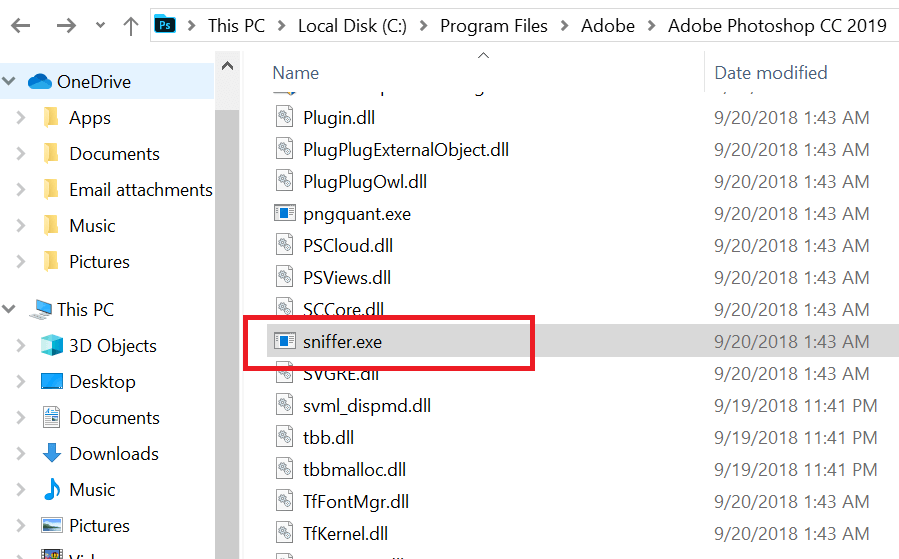
- פתח את סייר הקבצים ונווט למיקום הבא:
C:\Program Files\Adobe\Adobe Photoshop CC 2019 - בתוך התיקיה, חפש את "Sniffer.exe" קוֹבֶץ. לחץ לחיצה ימנית על הקובץ ובחר גזור. הדבק את הקובץ בכל תיקיה אחרת מחוץ ל- Photoshop Directory.
- הפעל מחדש את המחשב ובדוק אם השגיאה Photoshop נתקלה בבעיה עם מנהל התקן התצוגה נפתרה.
4. בדוק את כונן ההתקנה של Photoshop

- אם מותקנים כונני אחסון מרובים, ודא שהאפליקציה מותקנת בכונן Windows.
- התקנת האפליקציה בכונן משני עלולה ליצור בעיות בפוטושופ ובמשאבי המערכת.
- כל שעליך לעשות הוא להסיר את ההתקנה הנוכחית של פוטושופ. לאחר מכן התקן מחדש את אפליקציית Photoshop בכונן Windows שלך.


![כיצד להוסיף הערות וניהול של קבצי PDF [האפליקציות הטובות ביותר]](/f/d6d78c3c726613d89bcbb9997cdfe0f5.jpg?width=300&height=460)